給与計算
0958|【給与計算】「給与計算」方法
給与計算の実行に必要な勤怠情報および変動データを取り込み、給与計算処理をおこなう方法について、ご説明しまうす。
ポイント
オフィスステーション本体で取り込んでいる勤怠データを連携して給与計算をおこなう場合や、給与計算結果をオフィスステーション本体の給与データおよび、給与明細データに連携する場合は、事前に設定が必要です。設定方法については、以下の関連記事をご参照ください。
関連記事
「オフィスステーション 勤怠」「KING OF TIME」「Touch On Time」いずれかの勤怠ソフトをご利用の場合は、勤怠データを自動で給与計算に取り込むことができます。操作方法については、以下の関連記事をご参照ください。
関連記事
給与計算の取込
[給与計算]をクリックします。

をクリックすると、詳細が表示されます。
「オフィスステーション Pro」の場合
顧問先を選択します。
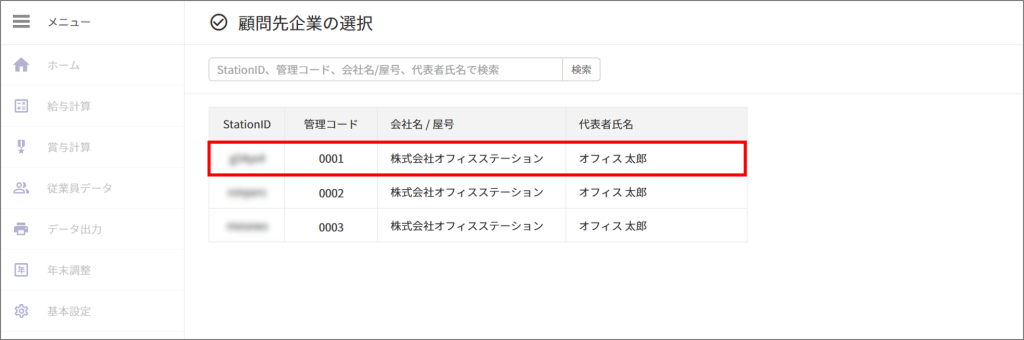
メニュー[給与計算]または、ホーム画面内[給与計算]をクリックします。
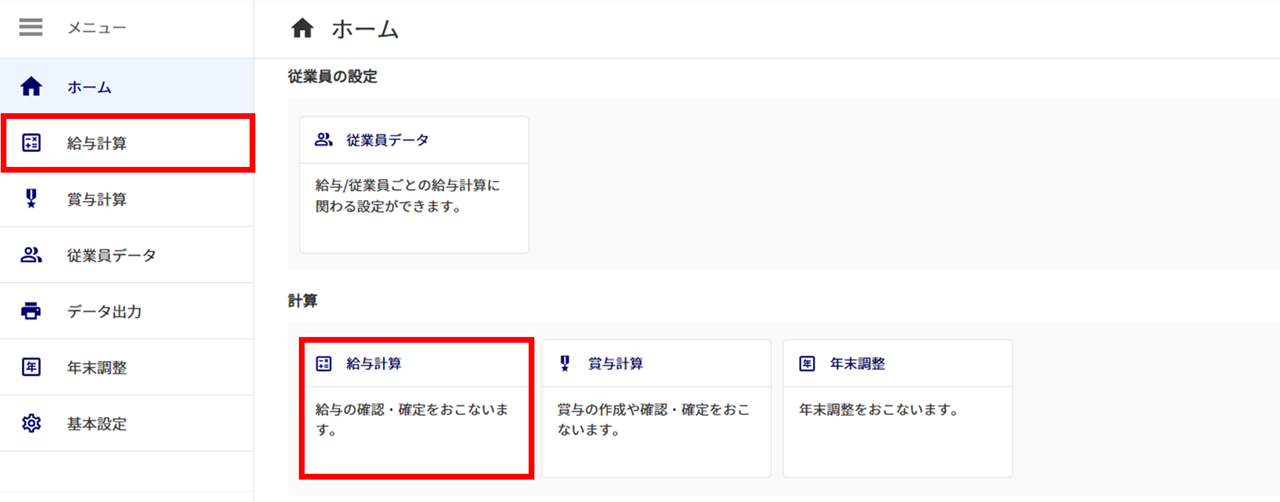
給与計算をおこなう「支給グループ」および、「支給日」を選択します。
給与計算実績がない場合、[操作]>[開始年月の変更]にて、1年前~1年先の範囲で給与計算の開始年月の選択が可能です。
※一度でも給与計算の確定処理をおこなうと、開始年月の変更ができなくなります。
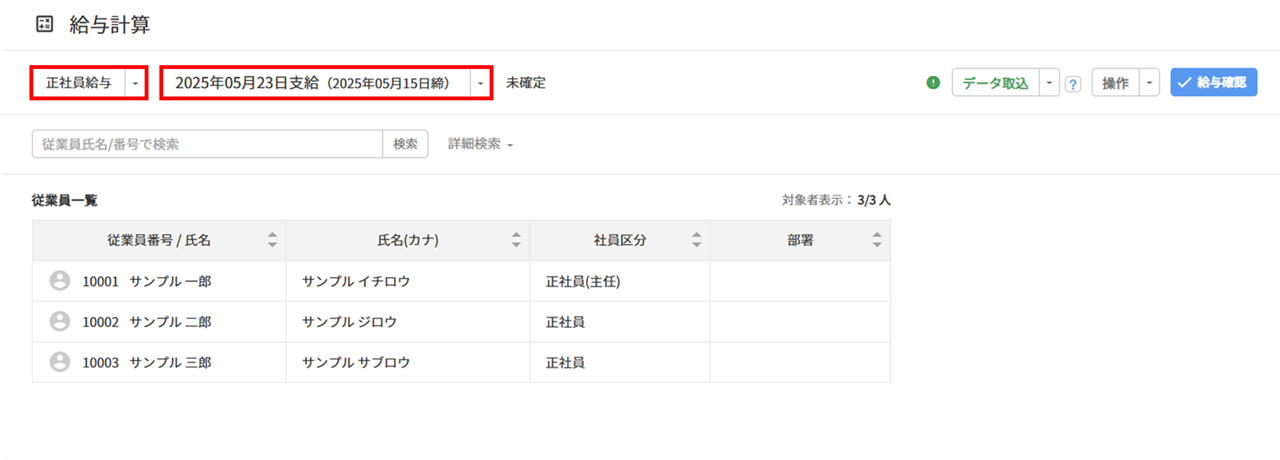
関連記事
勤怠情報や変動データを取り込みます。
[データ取込]をクリックし、取り込み方法を選択します。
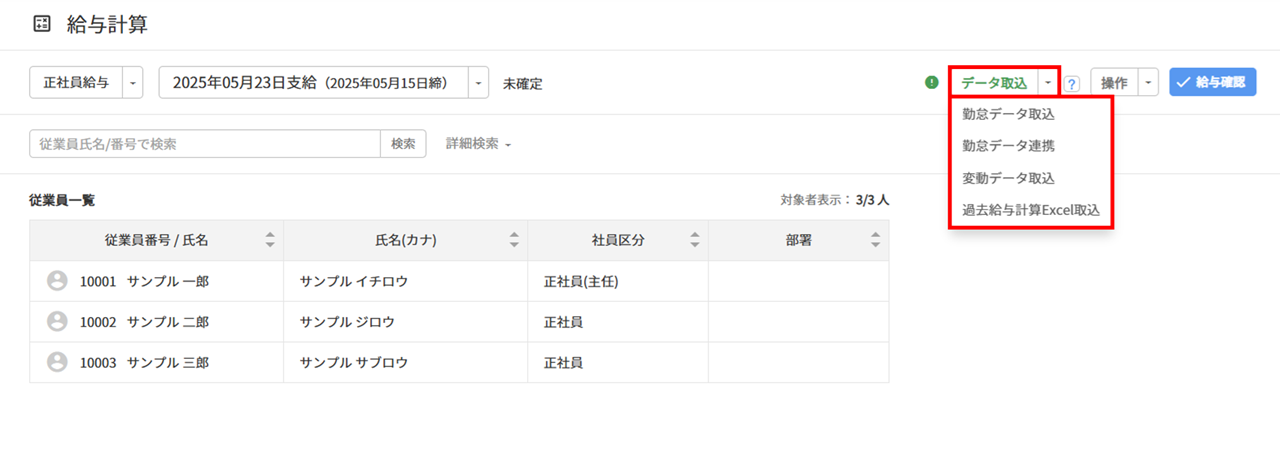
各取り込み方法の操作手順については、以下の関連記事をご参照ください。
関連記事
給与計算の確認
[給与確認]をクリックします。
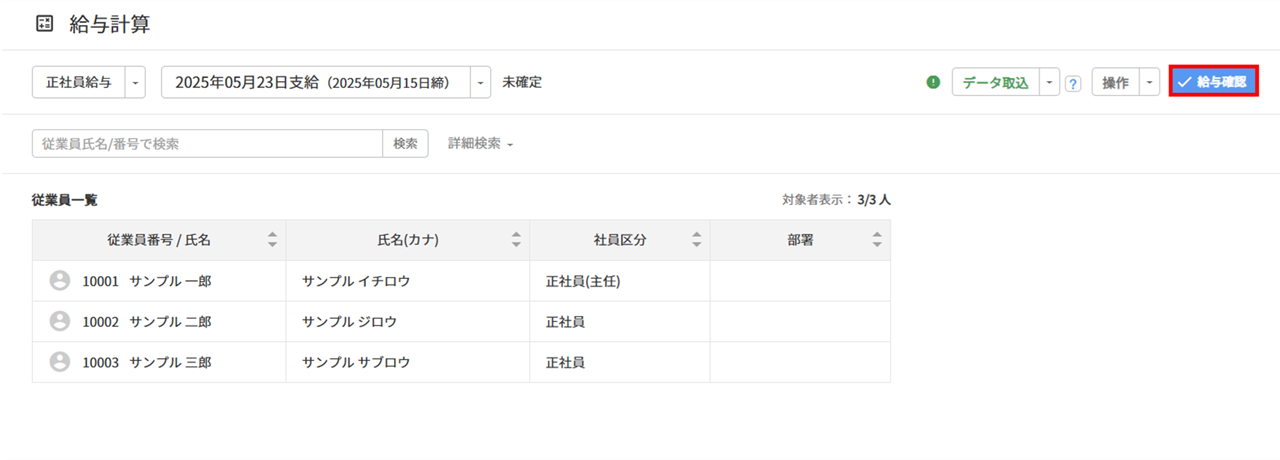
ポイント
「社会保険料」および「所得税」の算出について
支給日の前倒し、後倒しがおこなわれる場合でも、本来の支給日([基本設定]>「支給グループ」に設定されている賃金支払日)に基づいて、社会保険料および所得税を算出します。
また、従業員台帳もしくは給与計算の従業員データで「従業員本人」または「扶養家族」の「生年月日」を正しく設定している場合、以下の項目を自動判定します。
・40歳介護保険料
・65歳特別介護保険料
・70歳高年齢保険料除外
・75歳健康保険料除外
・16歳未満扶養除外※
※16歳未満扶養は、「税法上の扶養」項目チェックに関わらず自動で除外します。(障害を持つ場合の障害者控除は除く)
社会保険料および住民税を算出に必要なその他の項目の設定方法については、以下の関連記事をご参照ください。
また、育児休業等の休業期間中の社会保険料の控除については、[基本設定]>「控除項目」> 各控除項目の「育児休業・産前産後休業」「介護休業」「その他休業」にて、『控除する/控除しない』を設定します。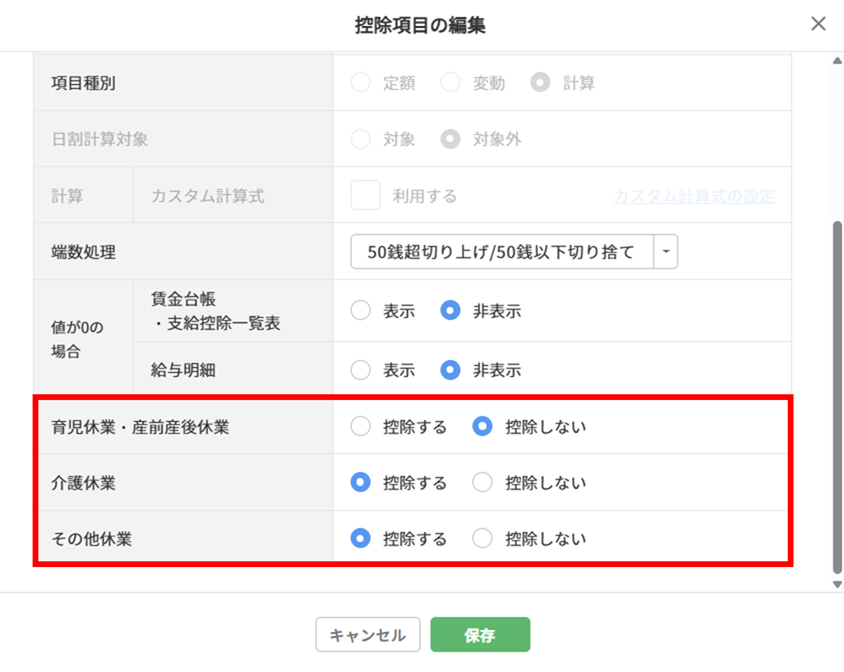
関連記事
[確認用Excel出力]をクリックすると、支給額チェックデータをExcelファイルにて確認することができます。
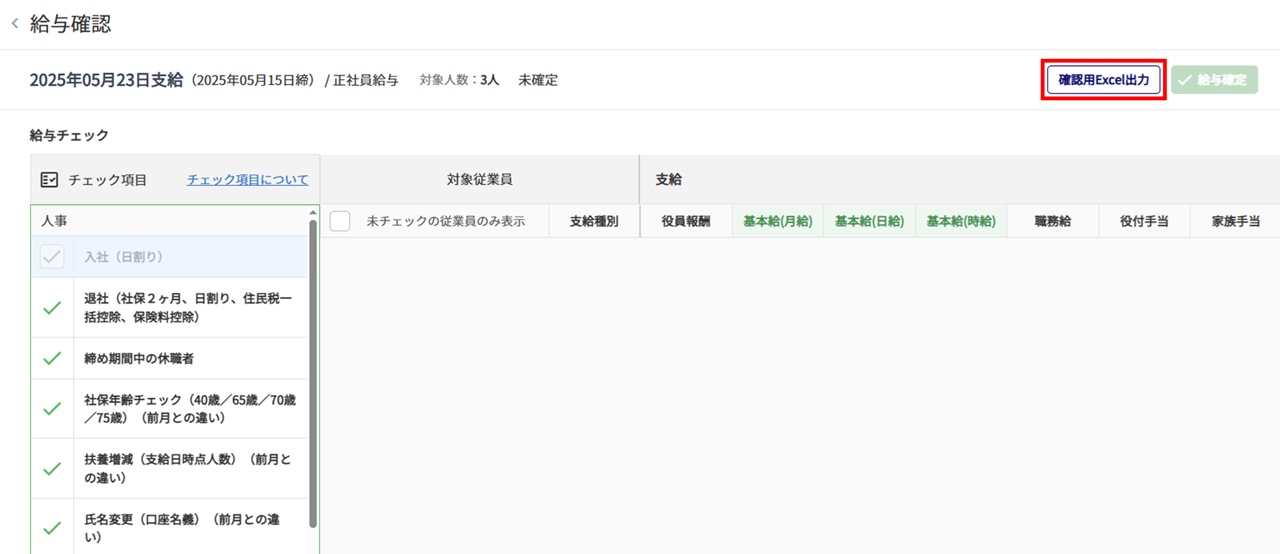
支給額チェックデータ サンプル

個別編集
従業員のデータをクリックすると、個別での編集ができます。
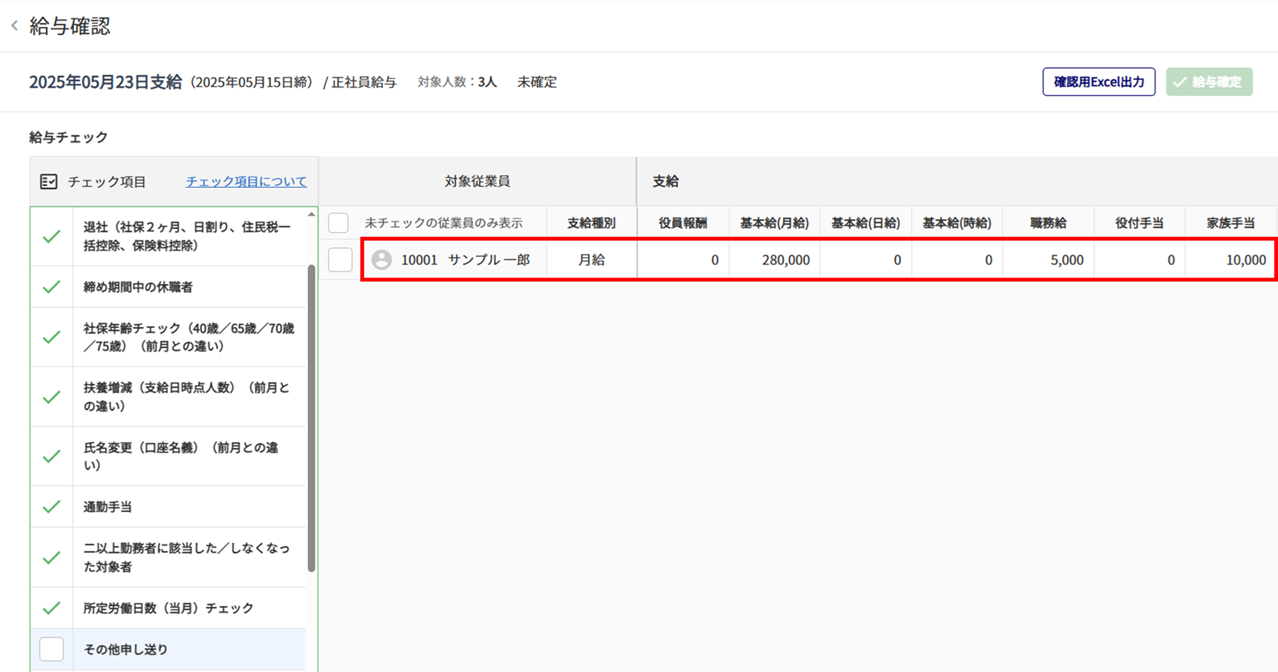
個別編集画面では、編集したい項目をクリックすると、手入力をおこなうことができます。
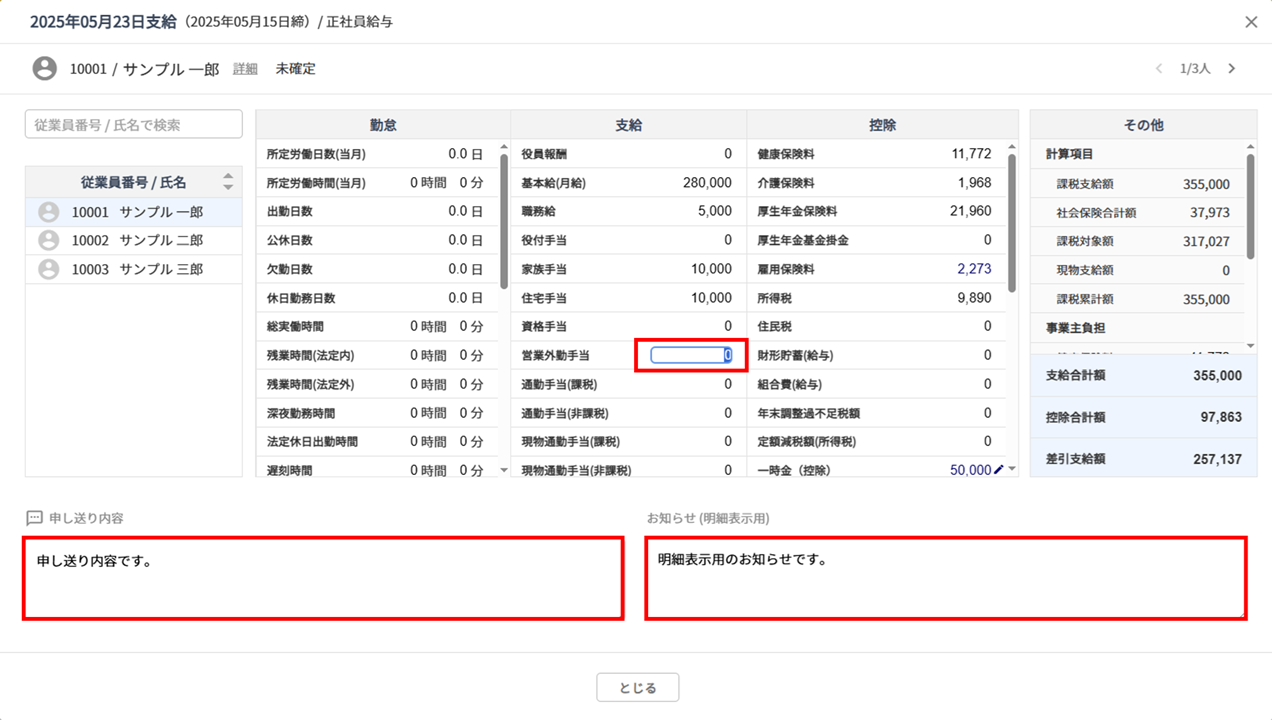
注意点
基本設定「全般」の設定項目「社会保険料の控除金額変更時に事業主負担金額も同金額に変更」に「する」を設定している場合、控除項目または事業主負担の社会保険料の金額変更時、控除項目と事業主負担の社会保険料も同じ金額に自動変更します。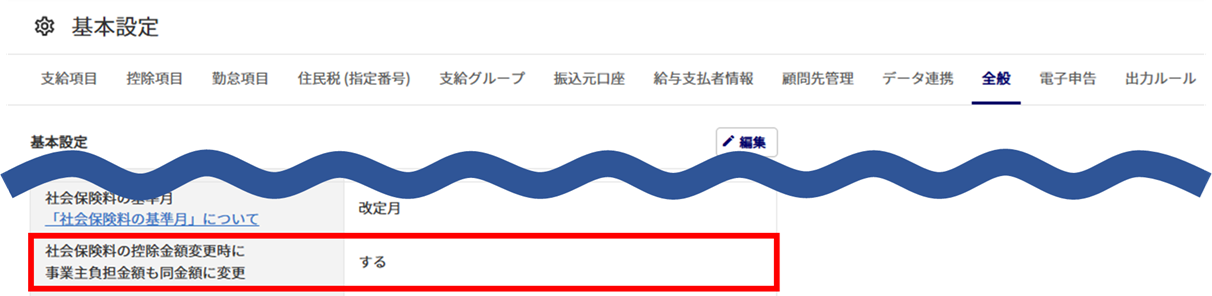
[ ![]() (ペンマーク)]>[戻す]をクリックすると、編集前の状態に戻すことができます。
(ペンマーク)]>[戻す]をクリックすると、編集前の状態に戻すことができます。
「従業員氏名」右側の[詳細]をクリックすると、従業員データの閲覧と編集をおこなうことができます。
※一度、値を編集した「支給」や「控除」項目を削除する場合、「0」への変更だけでなく、[戻す]で自動計算の金
額に戻す操作をおこなったうえで、削除する必要があります。
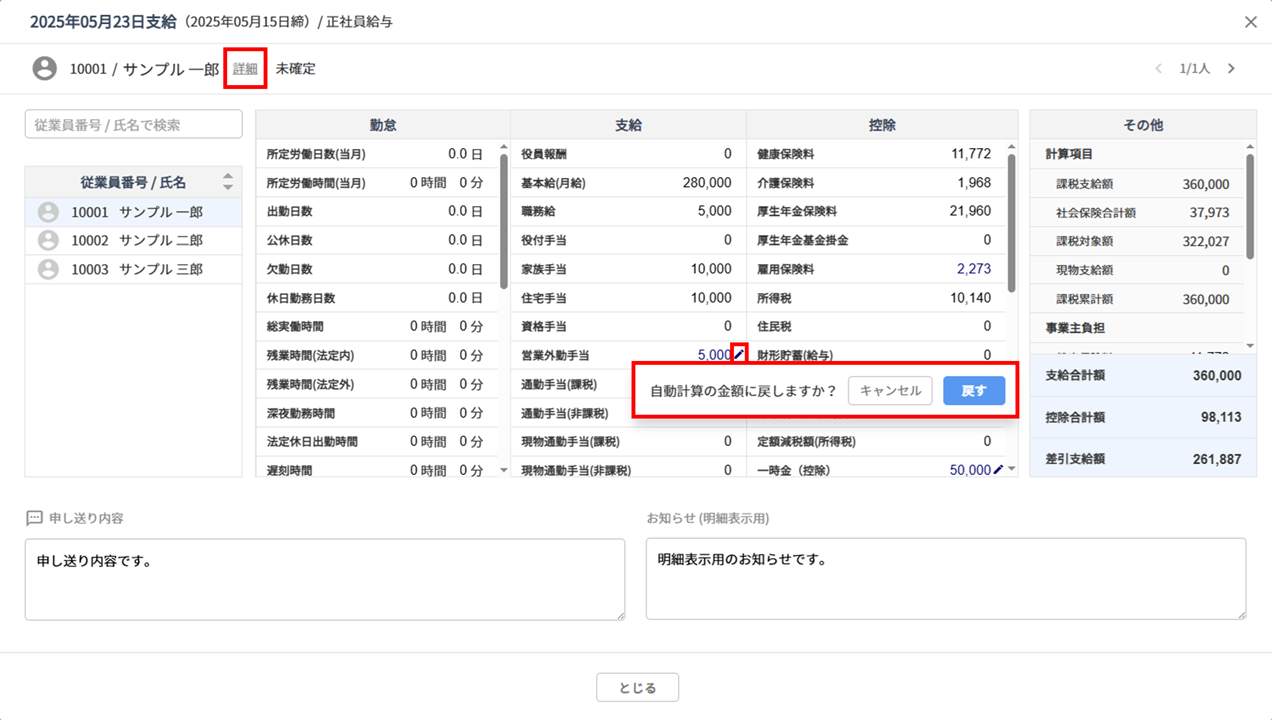
注意点
「給与確定」処理をおこなっている場合、編集はできませんのでご注意ください。
チェック項目「人事・シーズンのイベント・その他」
[チェック項目について]をクリックすると、チェック項目の対象として抽出される条件を確認できます。
各チェック項目をクリックすると、確認が必要な対象者のみ「対象従業員」列に表示します。
内容を確認後、1名ずつチェックボックスにチェックをつけます。
※対象従業員に対してすべてチェックをつけると、チェック項目のチェックボックスに自動でチェックがされます。
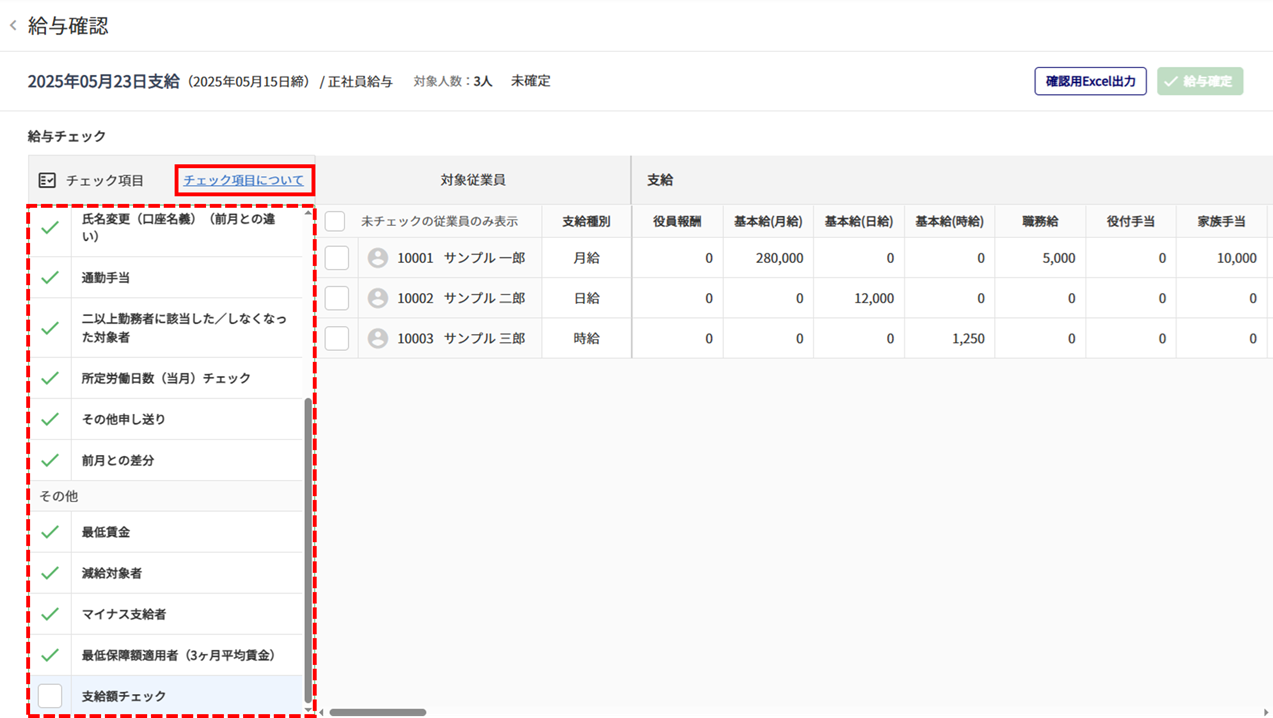
給与計算の確定
すべてのチェック項目を確認後、[給与確定]をクリックします。
※すべての項目にチェックがつくまで、[給与確定]はクリックできません。

注意点
「給与確定」処理をおこなうと、次回の給与計算の「締め支払い」が自動で生成されます。
過去の給与計算の確定解除をおこなう場合、「確定当時の情報で再計算」または「最新の情報で再計算」を選択して再計算することができます。詳細は、以下の関連記事をご参照ください。
関連記事
[確定]をクリックします。

注意点
データ連携の自動連携について
・Web給与明細
[基本設定]>[データ連携]にて、「給与明細データ連携設定」に「自動連携:する」を選択している
場合、[確定]をクリックした時点でデータは自動で反映されます。
・給与データ
[基本設定]>[データ連携]にて、「給与データ連携設定」に「自動連携:する」を選択している場
合、[確定]をクリックした時点でデータは自動で反映されます。
以上で、給与計算の確定処理は完了です。